Tutorial: Zone of Enders (Tech Effect)
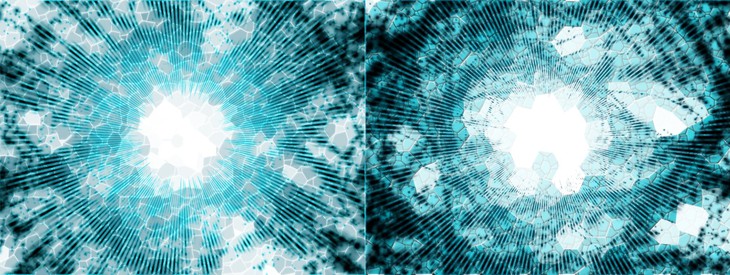
-
1
Legt zunächst ein neues Bild an 800×600, wenn’s beliebt. Hintergrund weiß.
-
2

Legt nun eine transparente Ebene an. Versichert euch, dass als Vordergrund Schwarz und
als Hintergrundfarbe Weiß eingestellt ist (drückt dazu einfach D). Danach geht ihr auf Filter> Render> Linienexplosion. Belasst es einfach bei den GrundeinstellungenLinienanzahl: 200
Schärfe / Grad: 1
Radiusversatz: 100
Zufälligkeit: 30Klickt ok.
-
3

Wählt nun im Ebenendialog die Linienexplosionsebenen aus, und benennt sie auch gleich so. Danach einen Rechts klick im Ebenendialog rechts auf die Ebene und Auswahl aus
Alphakanal. (3. Punkt von unten)Macht diese Ebenen unsichtbar → Augensymbol wegklicken.
-
4

Nun erstellt ihr wieder eine transparente Ebene. Aktiviert diese mit aktiver Auswahl. Nehmt nun den Pinsel und wählt als Spitze “Sparks aus Größe: 1”
Damit malt ihr viele diagonale Linien in eure Bild. Die Mitte bitte nicht vernachlässigen.Das selbe macht ihr nun nochmal, verkleinert dafür eure spitze auf: 0.20
Malt es aber nicht komplett aus!
(Nicht erschrecken Auswahl ist schon deaktiviert auf diesem Bild)
-
5

Deaktviert nun die Auswahl, drückt: Strg+Umschalt+ A um das mittels Hotkey zu tun.
Sperrt nun den Alphakanal (Icon unter dem Deckkraft-Regler im Ebenendialog).
Wählt als Vordergrundfarbe : #00c7d9 aus und füllt damit die Ebene.
Drückt dafür Strg+, (Komma).
Nennt diese Ebene: Bubbels. -
6

Wählt auf der Bubbels Ebene wie eben beschrieben wieder Auswahl aus Alphakanal. Geht nun auf Bearbeiten> Auswahl verkleinern> 2-3 Px.
Nun wieder eine transparente Ebene erstellen. Auf dieser füllt ihr den ausgewählten Bereich mit Schwarz (erst D drücken, dann Strg>,)
Auswahl Deaktivieren. Nennt die Ebene “Schwarze Bubbels”.
-
7

Jetzt ein Duplikat der Bubbels Ebene erstellen.
Färbt sie ein mit #005a71. Schiebt diese unter die original Bubbels Ebene. Nennt sie Mosaik.
Als nächstes wenden wir auf dieser den Mosaik Filter an. Dafür Filter> Verzerren> Mosaik. Lasst die Original Einstellungen ändert nur die Kachelgröße auf: 60 und wählt als Kachelform aus was euch gefällt. Klickt auf ok.
-
8

Meine Ebenen:
Tipp: Dupliziert die Mosaik-Ebene wenn ihr möchtet und vereint sie, das hebt die Kacheln bessern hervor.
-
9

Sperrt nun bei der Mosaikebene den Alphakanal. Nun
wiederholt ihr den Filter allerdings ändert ihr die Kachelgröße auf 25. Es sollten jetzt in jeder großen Kachel viele kleine sein.Dupliziert die Mosaik Ebene, und vereint sie nach unten. Fertig.
-
10

Meine Resultate sehen so aus:
Viel Spaß beim Selbermachen!












Kommentare
Hier kannst du Kommentare, Fragen und Anregungen loswerden. Der Autor und die anderen Benutzer können deinen Beitrag sehen und darauf antworten.
Natürlich kannst du auch im Chat fragen.
Abo-Verwaltung
Diese Funktion steht nur angemeldeten Benutzern zur Verfügung.
Benutzerbewertung
Dieses Thema (Zone of Enders (Tech Effect)) wurde insgesamt mit 5,0 von 5 Punkten bewertet.
New comments are disabled because of spam.